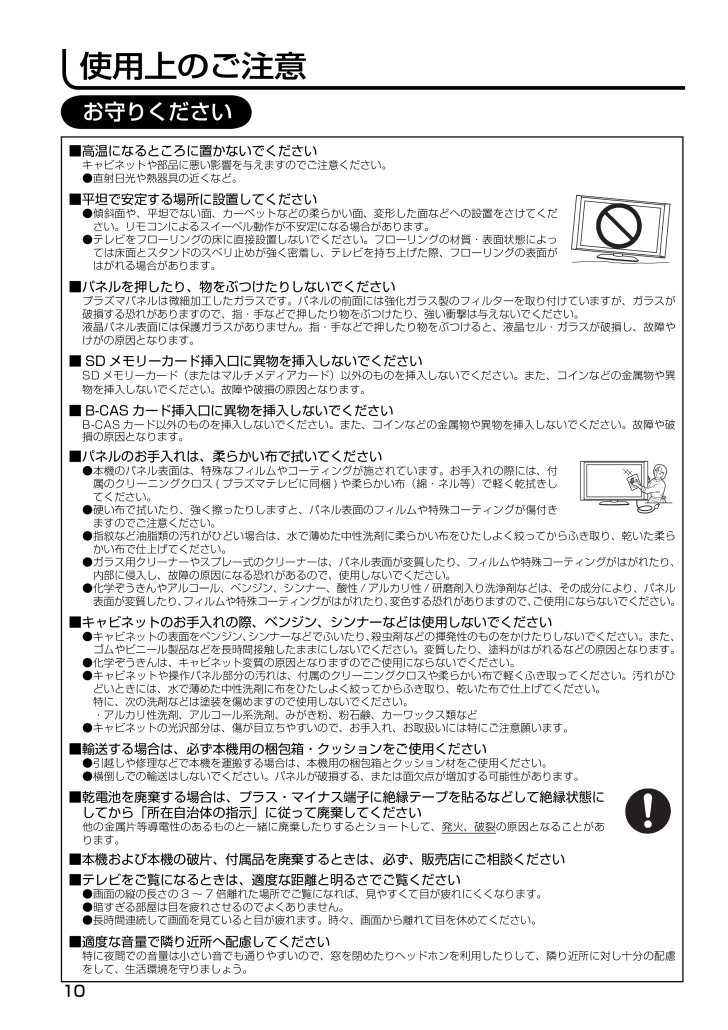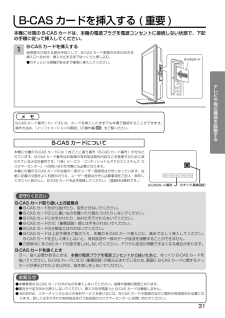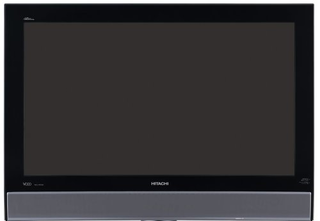-75

10 / 50 ページ
現在のページURL
10使用上のご注意■ 高温になるところに置かないでくださいキャビネットや部品に悪い影響を与えますのでご注意ください。●直射日光や熱器具の近くなど。■ 平坦で安定する場所に設置してください● 傾斜面や、平坦でない面、カーペットなどの柔らかい面、変形した面などへの設置をさけてください。リモコンによるスイーベル動作が不安定になる場合があります。● テレビをフローリングの床に直接設置しないでください。フローリングの材質・表面状態によっては床面とスタンドのスベリ止めが強く密着し、テレビを持ち上げた際、フローリングの表面がはがれる場合があります。■ パネルを押したり、物をぶつけたりしないでくださいプラズマパネルは微細加工したガラスです。パネルの前面には強化ガラス製のフィルターを取り付けていますが、ガラスが破損する恐れがありますので、指・手などで押したり物をぶつけたり、強い衝撃は与えないでください。液晶パネル表面には保護ガラスがありません。指・手などで押したり物をぶつけると、液晶セル・ガラスが破損し、故障やけがの原因となります。■ SD メモリーカード挿入口に異物を挿入しないでくださいSD メモリーカード(またはマルチメディアカード)以外のものを挿入しないでください。また、コインなどの金属物や異物を挿入しないでください。故障や破損の原因となります。■ B-CAS カード挿入口に異物を挿入しないでくださいB-CASカード以外のものを挿入しないでください。また、コインなどの金属物や異物を挿入しないでください。故障や破損の原因となります。■ パネルのお手入れは、柔らかい布で拭いてください● 本機のパネル表面は、特殊なフィルムやコーティングが施されています。お手入れの際には、付属のクリーニングクロス ( プラズマテレビに同梱 ) や柔らかい布(綿・ネル等)で軽く乾拭きしてください。● 硬い布で拭いたり、強く擦ったりしますと、パネル表面のフィルムや特殊コーティングが傷付きますのでご注意ください。● 指紋など油脂類の汚れがひどい場合は、水で薄めた中性洗剤に柔らかい布をひたしよく絞ってからふき取り、乾いた柔らかい布で仕上げてください。● ガラス用クリーナーやスプレー式のクリーナーは、パネル表面が変質したり、フィルムや特殊コーティングがはがれたり、内部に侵入し、故障の原因になる恐れがあるので、使用しないでください。● 化学ぞうきんやアルコール、ベンジン、シンナー、酸性 / アルカリ性 / 研磨剤入り洗浄剤などは、その成分により、パネル表面が変質したり、フィルムや特殊コーティングがはがれたり、変色する恐れがありますので、ご使用にならないでください。■ キャビネットのお手入れの際、ベンジン、シンナーなどは使用しないでください● キャビネットの表面をベンジン、シンナーなどでふいたり、殺虫剤などの揮発性のものをかけたりしないでください。また、ゴムやビニール製品などを長時間接触したままにしないでください。変質したり、塗料がはがれるなどの原因となります。●化学ぞうきんは、キャビネット変質の原因となりますのでご使用にならないでください。● キャビネットや操作パネル部分の汚れは、付属のクリーニングクロスや柔らかい布で軽くふき取ってください。汚れがひどいときには、水で薄めた中性洗剤に布をひたしよく絞ってからふき取り、乾いた布で仕上げてください。 特に、次の洗剤などは塗装を傷めますので使用しないでください。 ・アルカリ性洗剤、アルコール系洗剤、みがき粉、粉石鹸、カーワックス類など●キャビネットの光沢部分は、傷が目立ちやすいので、お手入れ、お取扱いには特にご注意願います。■ 輸送する場合は、必ず本機用の梱包箱・クッションをご使用ください●引越しや修理などで本機を運搬する場合は、本機用の梱包箱とクッション材をご使用ください。●横倒しでの輸送はしないでください。パネルが破損する、または面欠点が増加する可能性があります。■ 乾電池を廃棄する場合は、プラス・マイナス端子に絶縁テープを貼るなどして絶縁状態にしてから「所在自治体の指示」に従って廃棄してください他の金属片等導電性のあるものと一緒に廃棄したりするとショートして、発火、破裂の原因となることがあります。■ 本機および本機の破片、付属品を廃棄するときは、必ず、販売店にご相談ください■ テレビをご覧になるときは、適度な距離と明るさでご覧ください●画面の縦の長さの 3 ~ 7 倍離れた場所でご覧になれば、見やすくて目が疲れにくくなります。●暗すぎる部屋は目を疲れさせるのでよくありません。●長時間連続して画面を見ていると目が疲れます。時々、画面から離れて目を休めてください。■ 適度な音量で隣り近所へ配慮してください特に夜間での音量は小さい音でも通りやすいので、窓を閉めたりヘッドホンを利用したりして、隣り近所に対し十分の配慮をして、生活環境を守りましょう。お守りください
参考になったと評価  52人が参考になったと評価しています。
52人が参考になったと評価しています。
このマニュアルの目次
-
1 .ご参考ご使用の前に接続した外部機器を設定する受信で...ご参考ご使用の前に接続した外部機器を設定する受信できるように設定するテレビや周辺機器を設置するこのたびは日立プラズマテレビ / 液晶テレビをお求めいただき、ありがとうございました。本書は、4 モデルの共通の取扱説明書となっています。それぞれの機種の外観は異なりますが操作は同じです。また、プラズマテレビの W37P-H9000、W42P-H9000、W37L-H9000 は、スタンドが別売りとなっています。本書では、主に W42P-H9000に別売りのスタンドを取り付けたイラストを使用しています。それぞれの機...
-
2 .2この説明書で使用しているアイコンについてお守りく...2この説明書で使用しているアイコンについてお守りください●電源コードと電源プラグアダプターは、必ず付属品をお使いください。●付属品の電源コードと電源プラグアダプターは、本機以外の電気機器には使用しないでください。付属品について注意付属品をご確認ください。万一不足しているものがあれば、販売店にご連絡ください。■ 取扱説明書(本書)および保証書は、よくお読みになって内容をご理解の上、いつでも確認できるところへ大切に保管してください。この説明書は、主に下記の内容で構成されています。安全上、守っていただきたいことを...
-
3 .3 ページ目のマニュアルご参考ご使用の前に接続した外部機器を設定する受信できるように設定するテレビや周辺機器を設置する3もくじご使用の前に付属品について⋯⋯⋯⋯⋯⋯⋯⋯⋯⋯⋯⋯⋯2本書の見かた⋯⋯⋯⋯⋯⋯⋯⋯⋯⋯⋯⋯⋯⋯2もくじ⋯⋯⋯⋯⋯⋯⋯⋯⋯⋯⋯⋯⋯⋯⋯⋯⋯3使用上のご注意⋯⋯⋯⋯⋯⋯⋯⋯⋯⋯⋯⋯⋯4 安全上のご注意⋯⋯⋯⋯⋯⋯⋯⋯⋯⋯⋯⋯⋯⋯ 4 お守りください⋯⋯⋯⋯⋯⋯⋯⋯⋯⋯⋯⋯⋯ 10 お知らせ⋯⋯⋯⋯⋯⋯⋯⋯⋯⋯⋯⋯⋯⋯⋯⋯ 11 留意点⋯⋯⋯⋯⋯⋯⋯⋯⋯⋯⋯⋯⋯⋯⋯⋯⋯ 13デジタル放送について⋯⋯⋯⋯⋯⋯⋯⋯⋯...
-
4 .4使用上のご注意商品本体および取扱説明書には、お使...4使用上のご注意商品本体および取扱説明書には、お使いになるかたや他の人への危害と財産の損害を未然に防ぎ、安全に正しくお使いいただくために、重要な内容を記載しています。次の内容(表示・図記号)を理解してから本文をお読みになり、記載事項をお守りください。図記号の例気をつけなければならない。「注意」を示します。感電に気をつけなければならない。「感電注意」を示します。してはいけない。「禁止」を示します。必ず行う。「強制」を示します。表示について警 告この表示を無視して、誤った取り扱いをすると、人が死亡または重傷*1...
-
5 .ご使用の前に5 注意■ 内部に水や異物などが入った...ご使用の前に5 注意■ 内部に水や異物などが入った場合は、すぐに本機の主電源スイッチを切り、必ず電源プラグをコンセントから抜くそれから販売店にご連絡ください。そのまま使用すると火災・感電の原因となります。特に小さなお子様がいるご家庭ではご注意ください。■ 煙が出ている、へんなにおいや音がするときは、すぐに本機の主電源スイッチを切り、必ず電源プラグをコンセントから抜く異常のまま使用すると、火災・感電の原因となります。煙が出なくなることを確認して販売店に修理をご依頼ください。安全上のご注意● イラストはイメージ...
-
6 .6■ 壁に取り付ける場合は、必ず別売の専用の壁掛け...6■ 壁に取り付ける場合は、必ず別売の専用の壁掛け金具を使用し、専門の業者に依頼する専門業者以外の人が壁掛け金具を使用して設置すると、壁への取り付けがもろい場合に、本機が落下し、打撲や骨折など大けがの原因となります。■ 風呂、シャワー室では使用しない火災・感電の原因となります。風呂場やシャワー室での使用禁止■ ぐらついた台の上や傾いた所など不安定な場所に置かない落ちたり、倒れたりして、けがの原因となることがあります。設置するとき使用上のご注意■ 電源プラグをすぐに抜くことができるように本機を据え付ける本機が...
-
7 .ご使用の前に7■ 本機の通風孔をふさがない内部に熱...ご使用の前に7■ 本機の通風孔をふさがない内部に熱がこもり、火災の原因となります。また、本機の設置は、壁から左右 10cm 以上、上部は 30cm 以上離す。(壁掛け設置をする場合は除く)特に次のような使い方はしない。故障の原因となります。●本機をあお向けや横倒し、逆さまにする。●押入れや本箱など風通しの悪い狭い所に押し込む。●じゅうたんや布団の上に置く。●テーブルクロスなどを掛ける。 注意■ 湿気やほこりの多い場所、調理台や加湿器のそばなど油煙や湯気が当たるような場所に置かない火災・感電の原因となることが...
-
8 .8■ 電源プラグの刃および刃の付近に埃や金属物が付...8■ 電源プラグの刃および刃の付近に埃や金属物が付着している場合は、電源プラグを抜いてから乾いた布で取り除くそのまま使用すると火災・感電の原因とります。定期的(年に 1 回くらい)に清掃してください。■ 電源コードを傷つけたり、加工したり、無理に曲げたり、ねじったり、引っ張ったり、加熱したりしないコードが破損して、火災・感電の原因となります。電源コードが傷んだら(芯線の露出、断線など)販売店に交換をご依頼ください。使用するとき使用上のご注意 警告■ 本機に水をこぼしたり、ぬらしたりしない火災・感電の原因とな...
-
9 .ご使用の前に9■ 電源プラグはコンセントに根元まで...ご使用の前に9■ 電源プラグはコンセントに根元まで確実に差し込む差し込みが不完全ですと発熱したり埃が付着して火災の原因となることがあります。また、電源プラグの刃に触れると感電することがあります。 注意■ 電源プラグは根元まで差し込んでもゆるみがあるコンセントに接続しない発熱して火災の原因となることがあります。販売店や電気工事店にコンセントの交換を依頼してください。■ ぬれた手で電源プラグを抜き差ししない感電の原因となることがあります。ぬれ手禁止■ 電源プラグを抜くときは、電源コードを引っ張らないコードが傷つ...
-
10 .10使用上のご注意■ 高温になるところに置かないで...10使用上のご注意■ 高温になるところに置かないでくださいキャビネットや部品に悪い影響を与えますのでご注意ください。●直射日光や熱器具の近くなど。■ 平坦で安定する場所に設置してください● 傾斜面や、平坦でない面、カーペットなどの柔らかい面、変形した面などへの設置をさけてください。リモコンによるスイーベル動作が不安定になる場合があります。● テレビをフローリングの床に直接設置しないでください。フローリングの材質・表面状態によっては床面とスタンドのスベリ止めが強く密着し、テレビを持ち上げた際、フローリングの表...
-
11 .ご使用の前に11お知らせ■面欠点についてパネルは、...ご使用の前に11お知らせ■面欠点についてパネルは、精密度の高い技術で作られていますが、画面の一部に欠点(光らない点)や輝点(余計に光る点)が存在する場合があります。これは故障ではありません。■残像について静止画(画面表示、放送局側から送られる時刻表示など)やメニュー表示を短時間(約 1 分程度)表示し、映像内容が変わったときに前の静止画が残像として見えることがありますが、自然に回復します。故障ではありません。■焼き付きについて ( プラズマテレビ )静止画(画面表示、放送局から送られる時刻表示など)や、ゲー...
-
12 .12■天候不良によって、画質、音質が悪くなる場合が...12■天候不良によって、画質、音質が悪くなる場合があります 雨の影響により衛星からの電波が弱くなっている場合は、引き続き放送を受信できる降雨対応放送に切り換えます。(降雨対応放送が行われている場合)降雨対応放送に切り換わったときは、画面にメッセージが表示されます。降雨対応放送では、画質や音質が少し悪くなります。また、番組情報も表示できない場合があります。■ 110 度 CS デジタル放送をご覧になるには 110 度 CS デジタル放送に対応したアンテナが必要です。また、ブースターや分配器などをご使用の場合 ...
-
13 .ご使用の前に13留意点■ 付属の B -C...ご使用の前に13留意点■ 付属の B -CASカードは、デジタル放送を視聴していただくために、お客様へ貸与された大切なカードです。破損や紛失などの場合は、ただちに B -CAS「(株)ビーエス・コンディショナル アクセス システムズ」カスタマーセンターへご連絡ください。お客様の責任で破損、故障、紛失などが発生した場合は、再発行費用が請求されます。■ 万一、本機の不具合により録画ができなかった場合の補償についてはご容赦ください。■ あなたがビデオデッキなどで録画、録音したものは、個人として楽し...
-
14 .14デジタル放送には、BS デジタル放送、110 ...14デジタル放送には、BS デジタル放送、110 度 CS デジタル放送および地上デジタル放送があります。BS デジタル放送および 110 度 CS デジタル放送は、それぞれ東経 110 度に位置する放送衛星および通信衛星を利用したデジタル放送です。本機では、110 度 CS 対応 BS デジタルアンテナを使用することで、両方の放送を受信することができます。また、地上デジタル放送は、UHF 帯域の電波を使って放送されますので、デジタル放送のチャンネルに対応した UHF アンテナを使用することにより、受信する...
-
15 .ご使用の前に15B-CAS カードによる限定受信シ...ご使用の前に15B-CAS カードによる限定受信システム(CAS)のしくみBS デジタル放送および 110 度 CS デジタル放送では、 限定受信システム(CAS)により本機に付属の B-CAS カードを挿入しておくと、有料番組の契約や購入状況情報が B-CAS カードに記憶されます。その情報は電話回線を使って(株)B-CAS へ自動送信され、管理されます。B-CAS カードの登録本機に付属の B-CAS カードの台紙の一部がユーザー登録用はがきになっています。台紙に記載の文面をよくお読みのうえ、ユーザー登...
-
16 .16お知らせ● NHK では、BS デジタル放送の...16お知らせ● NHK では、BS デジタル放送のメッセージ機能を利用して受信確認を行っています。すでに NHK と衛星放送受信契約されていても、本機に同梱されている「B-CAS カードユーザー登録はがき」をお送りいただけない場合、または、はがきを送っても下部の「はい」に○がついていない場合は、B-CAS カードを挿入して 30 日経過後、NHK - BS デジタル放送のチャンネルに合わせると、画面左下にNHKへのご連絡をお願いするメッセージが表示されます。このメッセージは、画面に表示される NHK のフリ...
-
17 .ご使用の前に17110 度 CS デジタル放送の有...ご使用の前に17110 度 CS デジタル放送の有料放送視聴の手続きについて● 110 度 CS デジタル放送の有料放送サービスを受信するためには、BS デジタル放送と異なり、個別チャンネルの放送事業者毎ではなく、「スカイパーフェク TV ! 110( スカパー !110) 」が、放送チャンネル受信契約の代行を行うこととなります。● 110 度 CS デジタル放送では、チャンネル毎の受信契約のほかに、個別に契約申込されるよりも視聴料金がお得なパック契約が用意される場合があります。● 詳しくは、カスタマーセン...
-
18 .18デジタル放送への移行スケジュール地上デジタル放...18デジタル放送への移行スケジュール地上デジタル放送は、関東、中京、近畿の三大広域圏の一部で2003 年 12 月から開始され、その他の都道府県の県庁所在地は、2006年末までに放送が開始されます。 該当地域における受信可能エリアは、当初限定されていますが、順次拡大される予定です。この放送のデジタル化に伴い、地上アナログ放送は2011 年 7 月までに、BS アナログ放送は 2011 年までに終了することが、国の法令によって定められています。2000年 2003年 2006年 2011年地上デジタル放送BS...
-
19 .19テレビや周辺機器を設置するテレビや周辺機器を設...19テレビや周辺機器を設置するテレビや周辺機器を設置するテレビや周辺機器を設置する各部のなまえ ⋯⋯⋯⋯⋯⋯⋯⋯⋯⋯⋯⋯⋯⋯⋯⋯⋯⋯⋯⋯⋯⋯⋯ 20リモコンの取り扱い ⋯⋯⋯⋯⋯⋯⋯⋯⋯⋯⋯⋯⋯⋯⋯⋯⋯⋯⋯⋯ 27設置と準備の進めかた ⋯⋯⋯⋯⋯⋯⋯⋯⋯⋯⋯⋯⋯⋯⋯⋯⋯⋯⋯ 24アンテナと接続する ⋯⋯⋯⋯⋯⋯⋯⋯⋯⋯⋯⋯⋯⋯⋯⋯⋯⋯⋯⋯ 28電話回線と接続する ⋯⋯⋯⋯⋯⋯⋯⋯⋯⋯⋯⋯⋯⋯⋯⋯⋯⋯⋯⋯ 32LAN インターフェースと接続する ⋯⋯⋯⋯⋯⋯⋯⋯⋯⋯⋯⋯⋯⋯ 33お手持ちの機器と接続...
-
20 .20リモコン各部のなまえメ モ参照ページマークにつ...20リモコン各部のなまえメ モ参照ページマークについて00マークは、「① 準備編」の取扱説明書(本書)の参照ページを表しています。マークは、「② 操作編」の取扱説明書(別冊)の参照ページを表しています。チャンネルボタンCS デジタルボタンBS デジタルボタンチャンネル番号入力ボタン音量ボタンスイーベルボタンべんりボタンメニューボタン青ボタン赤ボタン電源ボタン番組表ボタン画面表示ボタン液晶表示窓音声切換ボタン消音ボタン地上デジタルボタンチャンネルアップ/ ダウンボタン地上アナログボタン2 画面ボタン入力切換ボ...
-
21 .21テレビや周辺機器を設置するリモコン受信窓スピー...21テレビや周辺機器を設置するリモコン受信窓スピーカースピーカープラズマテレビ液晶テレビスピーカー1214スタンバイ/ 受像ランプ12リモコン受信窓2732主電源スイッチ ( 本体下側 )主電源スイッチ ( 本体下側 )回線使用中録画 / 予約ランプ回線使用中録画 / 予約ランプ※ 異常・故障の際には、このスイッチをお切りください。※ 異常・故障の際には、このスイッチをお切りください。4545お知らせ操作ができなくなった場合は本体の主電源スイッチで電源を「切」にし、スタンバイ / 受像ランプが消灯してから再...
-
22 .22将来発売予定の機器との接続テレビ関連機器の中に...22将来発売予定の機器との接続テレビ関連機器の中には、現在開発中で数年後に実用化されると思われる機器がいくつかあり、システムアップが可能となります。使い方など、詳しくは各接続機器の取扱説明書をご覧ください。各部のなまえ拡張端子ヘッドホン端子ビデオ 5 入力端子SD メモリーカード挿入口38チャンネルボタン31電源ボタン31音量ボタン31入力切換ボタン31211市販のミニプラグタイプヘッドホンをつなぐ端子です。ヘッドホンの音量を設定することができます。60プラズマテレビ 液晶テレビプラズマテレビ 液晶テレビ拡...
-
23 .23テレビや周辺機器を設置するプラズマテレビ 液晶...23テレビや周辺機器を設置するプラズマテレビ 液晶テレビUHF/VHF混合アンテナ端子モニター出力端子ビデオ 1 入力端子ビデオ 2 入力端子サブウーハー出力端子通信端末用アース端子電源コードコネクターBS/CS-IF 入力端子HDMI2( ビデオ 2)入力端子39HDMI1( ビデオ 1)入力端子39i.LINK 端子 兼DV 入力端子3849専用スタンド接続端子49光デジタル音声出力端子44ビデオ 4/ コンポーネント 2入力端子46IR コントローラー端子47ビデオ 3/ コンポーネント 1入力端子3...
-
24 .24設置と準備の進めかた重要本機の設置やアンテナ工...24設置と準備の進めかた重要本機の設置やアンテナ工事には技術と経験が必要ですので、販売店にご相談ください。(設置・準備費用については、お買上げの販売店にご相談ください。)ご自分で設置と準備をされるときは、下記の順番で作業してください。付属品を確認します 2アンテナ線と本機を接続します 28 ,3014お手持ちの機器を接続します 36■ ビデオ、DVD レコーダーなどの録画機器 37■ i.LINK 対応の D-VHS ビデオデッキなど 38■ HDMI 出力対応の DVD レコーダーなど 39■ ビデオカメ...
-
25 .25テレビや周辺機器を設置する据え付けるときのご注...25テレビや周辺機器を設置する据え付けるときのご注意① 密閉したケースや棚の中などに設置しないでください。② 本体の周囲は、放熱のための空間およびスイーベル時の空間を十分に確保してください。10cm以上(スイーベル機能を使わないとき)10cm以上10cm 以上30cm以上30cm以上10cm以上スイーベル機能をご使用される場合は、回転範囲を確保できるよう、空間を十分にあけてください。目安は、W37P-H9000 の場合 29 cmW42P-H9000 の場合 31 cmW32L-H9000 の場合 ...
-
26 .26据え付けについてスタンドご使用時の転倒防止につ...26据え付けについてスタンドご使用時の転倒防止について本機は奥行きが小さいため、大きな地震等の際には倒れる場合があります。必ず転倒防止を行ってください。図のようにセット後面上部に付いているフックにひもまたはクサリを通してください。転倒防止について12● 本機は安定したところに据え付けてください。また、転倒防止の処置を行ってください。 本機が転倒し、けがの原因となることがあります。● スイーベル動作時、回転中に手や顔、物を近づけないでください。また、必要以上の力で急激に回転させないでください。 スタンドがす...
-
27 .27テレビや周辺機器を設置する● リモコンは、本機...27テレビや周辺機器を設置する● リモコンは、本機のリモコン受信窓に向けて操作します。● リモコンは、それぞれのリモコン受信窓の正面から約 5 メートル、左 30 度、右 30 度の範囲内でお使いください。● かんたん操作機能(②操作編 36)を使用して外部機器を操作するときは、リモコン受信窓に向けて操作します。 リモコン送信機はかんたん操作モードにより ・ かんたん操作機能(②操作編 36)使用時:本機に付属のリモコン送信機で操作します。 ・ リモコンスルー機能(②操作編 37)使用時:外部機器専用のリモ...
-
28 .28メ モプラズマテレビに付属のフェライトコアにつ...28メ モプラズマテレビに付属のフェライトコアについて付属のRFケーブルには、フェライトコアを巻き付けて接続してください( 29 をご覧ください)。フェライトコアを巻き付けることにより、弱電界時での妨害電波を抑制できます。 UHF/VHF アンテナが混合のとき BS・CS が混合のとき(例:UHF/VHF/BS 混合入力)お守りくださいアンテナ線接続時のご注意● アンテナ線には、妨害の少ない同軸ケーブルの使用をおすすめします。 ( 平行フィーダーを使用しますと受信状態が不安定となり、妨害電波を受けやすく、...
-
29 .29テレビや周辺機器を設置するF 形接栓(市販品)...29テレビや周辺機器を設置するF 形接栓(市販品)の接続先端を加工する リングを通すコネクター先端部を外被導体内側に差し込み、強く押し込むペンチなどを使い、リングをコネクターの根元で固定する6mm5mm外被導体強く押し込むコネクター外被導体を外側にするコネクターリングはみ出た外被導体を切るフェライトコアの使いかた ( プラズマテレビのみ )コアを開いた状態でアンテナ線を 1 回巻きつけ、コアを閉じます。● アンテナ線は同軸ケーブルにF形接栓を接続して使用することをおすすめします。同軸ケーブル(市販品)F ...
-
30 .30BS/CS-IF入力UHF/VHF75ΩBS/...30BS/CS-IF入力UHF/VHF75ΩBS/CSコンバーター電源DC15V/最大4W映像S2 映 像BSコンバーター110度CS対応BSデジタルアンテナBS/CSアンテナ線の同軸ケーブルを F 形接栓(市販品)に接続する 29UHF, VHF, BS が混合されているときには、BS/UV 分波器 ( 市販品 ) が必要です。 28接続するときには安全のため、必ず本機の電源プラグをコンセントから抜いてください。下記メッセージが表示される場合は、テレビの電源を切ってから 110 度 CS 対応 BS デジ...
-
31 .31テレビや周辺機器を設置するB-CAS カードを...31テレビや周辺機器を設置するB-CAS カードを挿入する ( 重要 )本機に付属のB-CASカードは、本機の電源プラグを電源コンセントに接続しない状態で、下記の手順に従って挿入してください。1B-CAS カードについて本機に付属のB-CAS カードには 1 枚ごと に違う番号(B-CASカード番号)が付与されています。B-CAS カード番号はお客様の有料放送契約内容などを管理するために使われている大切な番号です。「(株)ビーエス・コンディショナルアクセスシステムズ カスタマーセンター」への問い合わせの際に...
-
32 .32本機は、モジュラージャック式のジャックから電話...32本機は、モジュラージャック式のジャックから電話回線に直接接続できるようになっています。ご使用の電話回線コンセントがモジュラージャック式でない場合は、変換アダプターまたは工事が必要です。電話回線コンセントの種類をご確認くださいお知らせ● ISDN 回線でご使用になる場合は、ターミナルアダプターの取扱説明書をよくご覧になってください。ターミナルアダプターの種類によっては、うまく通信できないことがあります。詳しくは、ターミナルアダプターの製造元にお問い合わせください。ADSL でご使用になる場合も、うまく通信...
-
33 .33テレビや周辺機器を設置する本機では、デジタル放...33テレビや周辺機器を設置する本機では、デジタル放送の新しい双方向データサービスに対応するため、インターネット網に常時接続環境で接続する LAN インターフェースを装備しています。なお、一般のインターネットの Web サイトを見ることはできません。ご使用の環境に応じて、下記のように接続してください。ADSL の場合(1):ADSL モデム(ルーター非内蔵タイプ)との接続ADSL の場合(2):ADSL モデム(ルーター内蔵タイプ)との接続 (LAN 接続端子に空きがない場合)ADSL の場合(3):AD...
-
34 .34LAN インターフェースと接続するCATV の...34LAN インターフェースと接続するCATV の場合(1):ケーブルモデム(ルーター非内蔵タイプ)との接続CATV の場合(2):ケーブルモデム(ルーター内蔵タイプ)との接続 (LAN 接続端子に空きがない場合)CATV の場合(3):ケーブルモデム(ルーター内蔵タイプ)との接続 (LAN 接続端子に空きがある場合)電話回線接続LAN(10/100)感電や 怪サービスふたを開ブロードバンドルーター ケーブルモデム CATV回線 ストレートタイプ LANケーブル(市販品) パソコン ネットワーク端子...
-
35 .35テレビや周辺機器を設置するFTTH の場合:O...35テレビや周辺機器を設置するFTTH の場合:ONU またはメディアコンバーター(ルーター非内蔵タイプ)との接続お知らせ● ADSLモデムやケーブルモデムとブロードバンドルーターやハブの接続については、それぞれの機器の取扱説明書をご覧ください。● 双方向データサービスをご利用になるときは、電話回線の接続 32 も行なってください。 地上・BS デジタル放送では、 インターネット網への接続により、さらに多様な双方向データサービスを利用することができます。● 本機はプロクシサーバーの設定には対応していません。...
-
36 .36お手持ちの機器と接続する●映像・音声信号入出力...36お手持ちの機器と接続する●映像・音声信号入出力接続コード VS-315G( コード長 1.5m)主にモノラルビデオの映像・音声入出力端子との接続に使用します。●音声信号入出力接続コード AR-115G( コード長 1.5m)主に Hi-Fi ビデオの音声入出力端子との接続、 ステレオ装置との接続に使用します。●映像信号入出力接続コード VS-220G( コード長 2m)主にビデオの映像入出力端子との接続に使用します。●映像・音声信号入出力接続コード VS-120G( コード長 2m)主に Hi-...
-
37 .37テレビや周辺機器を設置するお知らせ● 接続時は...37テレビや周辺機器を設置するお知らせ● 接続時は必ず各機器の電源を切ってください。(市販の接続コードをご使用ください。)● アンテナ線は本機と録画機器両方に接続します。受信方式などの違いによって、接続のしかたが異なりますので、詳しくは録画機器の取扱説明書をご覧ください。● 録画機器の U/V アンテナ出力端子から本機のU/Vアンテナ入力端子に接続すると、地上デジタル放送が正しく受信できない場合がありますので、この接続方法はおすすめできません。● 録画予約をするときは、(②操作編 44)をご覧ください。● ...
-
38 .38お手持ちの機器と接続するi.LINK の接続方...38お手持ちの機器と接続するi.LINK の接続方法● i.LINK 対応機器の接続は i.LINK ケーブルで接続します。最大 17 台まで接続することができます。データは接続したすべての i.LINK 対応機器に流れます。操作したい i.LINK 対応機器の間に別の i.LINK 対応機器が接続されていても、機器とデータのやりとりや操作ができます。● i.LINK 端子が 3 端子以上ある機器の場合、途中から分岐してツリー型に接続することもできます。ツリー型で接続の場合は、最大 63 台まで接続すること...
-
39 .39テレビや周辺機器を設置するサブウーハー 出力...39テレビや周辺機器を設置するサブウーハー 出力 =電源コードの 固定方法 =IRコントローラー音声右左音声右左D4 映像 D4 映像映像端子1ビデオ1(優先)HDMI1 入力ビデオ2(優先)HDMI2 入力端子2音声右音声右左/モノ 左/ モノ音声右左映像 映像 映像S2 映像 S2 映像 S2 映像iLINKS400(TS)DV 入力またはまたはDVI映像出力音声出力DVI-HDMI変換ケーブル(市販品)サブウーハー 出力 =電源コードの 固定方法 =IRコントローラー音声右左音声右...
-
40 .40お手持ちの機器と接続するビデオカメラと接続する...40お手持ちの機器と接続するビデオカメラと接続するビデオ5入力切換ボタンで「ビデオ 5」を選択する画面に「ビデオ 5」の表示が出ます。入力切換ビデオカメラを操作するメ モS2 映像端子について明るさの信号と色の信号を分けて送る信号用の端子です。S2 映像入力端子と映像入力端子が両方に接続されている場合は、S2 映像が優先されます。本機は、フルモード制御信号の入った映像がビデオ1, 2, 5 の S2 映像入力端子より入力されると、ワイドモードは自動的にワイド画面一杯に表示されます。(② 操作編 66)12ビ...
-
41 .41テレビや周辺機器を設置するビデオカメラを見なが...41テレビや周辺機器を設置するビデオカメラを見ながらダビングするビデオ5入力切換ボタンで「ビデオ5」を選択するビデオ1、ビデオ2入力に接続された機器からダビングするときは,「ビデオ 1」「ビデオ 2」を選択する。入力切換ビデオや DVD レコーダーなどを外部入力に合わせる詳しくはお手持ちの機器の取扱説明書をご覧ください。ビデオカメラを再生し、ビデオや DVDレコーダーなどを録画状態にするメ モ● ビデオやDVDレコーダーなどの録画の設定については、お手持ちの機器の取扱説明書をご覧ください。● モニター出力を...
-
42 .42お手持ちの機器と接続するDVD プレーヤーと接...42お手持ちの機器と接続するDVD プレーヤーと接続するメ モS2 映像端子について明るさの信号と色の信号を分けて送る信号用の端子です。S2 映像入力端子と映像入力端子が両方に接続されている場合は、S2 映像が優先されます。本機は、フルモード制御信号の入った映像がビデオ1, 2, 5 の S2 映像入力端子より入力されると、ワイドモードは自動的にワイド画面一杯に表示されます。(②操作編 66)コンポーネント入力端子について(ビデオ 3,4)● コンポーネント入力端子(D4 映像)は DVD プレーヤーおよび...
-
43 .43テレビや周辺機器を設置するゲーム機 S映像 出...43テレビや周辺機器を設置するゲーム機 S映像 出力端子付 ゲーム機 の場合 黄 白 赤 黄 白 赤 2 時間たちましたゲーム機と接続するテレビまたはデジタルチャンネルに戻すときは、チャンネルボタンを押します。ビデオ5テレビゲーム本体とビデオ 5 入力端子を接続する入力切換入力切換ボタンで「ビデオ 5」を選ぶゲーム機を操作するゲームモードについて● 映像モードはスタンダードに切り換わります。 ゲーム画面でも映像モードは切り換えることができます。● ビデオ 5 を選ぶと、時間が経過(1 時間、1 時間 30...
-
44 .44お手持ちの機器と接続するデジタル音声入力端子付...44お手持ちの機器と接続するデジタル音声入力端子付きオーディオ機器と接続する本機の光デジタル音声出力端子に、デジタル音声入力端子付きのオーディオ機器を接続することができます。デジタル放送受信時には、MPEG-2 AAC方式で出力することもできるので、AAC 方式対応のオーディオ機器と接続することで 5.1 チャンネルサラウンド音声の番組を臨場感あふれる音声でお楽しみいただけます。AAC 方式の出力をご利用になるには、「デジタル音声出力」の設定変更が必要です。(②操作編 60)メ モAAC(Advanced ...
-
45 .45テレビや周辺機器を設置するオーディオ機器と接続...45テレビや周辺機器を設置するオーディオ機器と接続するステレオ装置などを接続することにより、迫力ある音声を楽しむことができます。モニターのサブウーハー出力端子へ接続する場合サブウーハー出力は本機により音量、音質など調節された低音を出力します。アンプ内蔵のサブウーハーを接続してください。本機で音量を調節する接続したサブウーハーの音量は、本体のスピーカー音量に合せてあらかじめ固定してください。その後の音量調整は本機で行ってください。お知らせサブウーハーなどの接続方法は、その機器の取扱説明書をご覧ください。1サブ...
-
46 .46お手持ちの機器と接続する入力切換ボタンで「ビデ...46お手持ちの機器と接続する入力切換ボタンで「ビデオ4」を選択するビデオ2入力に接続したときは「ビデオ2」を選択します。入力切換CATV ホームターミナルを操作する詳しくは CATV ホームターミナルの取扱説明書をご覧ください。ビデオ4コンポーネント2メ モコンポーネント入力端子について(ビデオ 3,4)● コンポーネント入力端子(D4 映像)は、D 端子映像出力対応機器や将来実用化予定のデジタル機器の D 映像信号を接続できます。本機はD映像信号の525i(480i)、525p(480p)、1125i(1
-
47 .47テレビや周辺機器を設置するIR コントローラー...47テレビや周辺機器を設置するIR コントローラーを接続するIR コントローラーの接続IR コントローラーの取り付け本機の IR コントローラー端子に付属の IR コントローラーを接続し、 リモコン発光部を外部機器(ビデオや DVD プレーヤーなど)のリモコン受信窓に向けて設置すると、外部機器のリモコン操作を本機に向かって行うことができます。また、本機と録画機器を接続して、デジタル放送の予約録画を行うこともできます。① かんたん操作機能を使用して外部機器を操作するときは、メニューの「その他」の「かんたん操作...
-
48 .48メモリーカードリーダー外部キーボードデジタルカ...48メモリーカードリーダー外部キーボードデジタルカメラ拡張端子へ 拡張端子へ 拡張端子へデジタルカメラ・メモリーカードリーダーや外部キーボードと接続する本機の拡張端子に、メモリーカードリーダーやデジタルカメラを接続すると、拡張機器にあるメモリーカードの静止画像を再生することができます。デジタルカメラの静止画を再生するには、「写真を見る」(②操作編 39 )をご覧ください。また、本機の拡張端子に対応するキーボードを接続すると、文字入力をする場合に、接続したキーボードで文字を入力することができます。文字の入力方...
-
49 .49テレビや周辺機器を設置する電源プラグの接続につ...49テレビや周辺機器を設置する電源プラグの接続について① 電源コードのコネクター側を本体の後面にある電源コードコネクターに差し込む② 電源プラグのコードをクランプに固定する③ 電源プラグをコンセントに差し込む警告指定の電源電圧でご使用ください。表示された電源電圧以外で使用すると、火災・感電の原因となります。電源コードの固定について電源コードクランプ電源プラグを本体に差し込んだ後、コードをクランプに固定してください。● 電源コードをクランプに固定した後、上へたるませて専用スタンド接続ケーブルと一緒に短いバン...
-
50 .50電源プラグの接続について● 2 つ穴タイプコン...50電源プラグの接続について● 2 つ穴タイプコンセントを使用の場合は付属の電源プラグアダプターをご使用ください。電源プラグアダプターをご使用の場合は、必ずアース線を接続してください。アース線の接続は、必ず電源プラグを電源に接続する前に行ってください。また、アース接続をはずす場合は必ず電源プラグを電源からとりはずしてから行ってください。アース線をアース端子に接続する電源プラグ電源プラグアダプター!アース端子バンドの締め方締めるゆるめる矢印方向にひくノブを矢印方向に押しながらゆるめるノブメ モケーブルの固定に...